
如您所知,通过两个组件的交互来确保任何Android设备执行功能 - 硬件和软件。它是控制所有技术组件的操作的系统软件,它取决于操作系统如何高质量,快速,设备将执行用户任务。在下文中,介绍了在Lenovo - Model A6010创建的流行智能手机上重新安装OS的工具和方法。
对于Lenovo A6010的系统软件的操纵,可以应用几种充分可靠和经过验证的工具,同时遵守简单的规则和细心执行,建议几乎总是提供积极的结果,而不管用户的目标如何。与此同时,任何Android设备的固件过程都与某些风险相关联,因此在干扰系统软件之前,有必要实现和考虑以下内容:
特别地,在固件A6010上执行操作并启动伴随设备过程的伴随重新安装的用户,负责整个过程的结果,包括负数,以及对设备的可能损坏!
硬件修改
来自联想的型号A6010是在两个版本中产生的 - 具有各种运行和内存。 “正常”修改A6010 - 1/8 GB RAM / ROM,修改A6010 PLUS(PRO) - 2/16 GB。智能手机的技术规范没有其他差异,因此相同的固件方法适用于它们,而是使用各种系统软件包的使用。

在本文的框架内,使用型号A6010 1/8 GB的RAM / ROM,但在方法的描述中,在Android的第2号和3重新安装的方法中,展示了对手机修订版的下载固件的引用。通过独立搜索和选择估计的操作系统安装,您应该注意设备的修改,其中该软件是预期的!
准备阶段
为了确保在Lenovo A6010,设备以及当固件时,可以在Lenovo A6010上重新安装Android,以及在固件时使用的计算机。初步操作包括安装驱动程序和所需的软件,从手机等信息备份信息,而不是总是需要,但建议该过程。

驱动程序和连接模式
必须使上需要在联想A6010的程序部分干扰的决定后,必须确保的第一件事情是在各种模式和PC,因此设备的结合是计划旨在与智能手机的内存交互可以“看到”设备。这种连接是不可能没有安装的驱动程序。
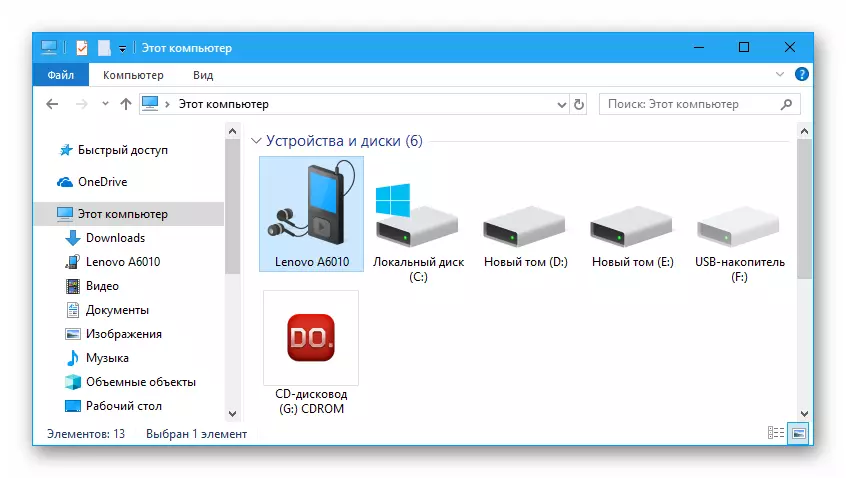
发射模式
完成以下步骤后,你应该重新启动电脑。重新启动Windows,固件联想A6010可以被认为是由驱动程序的安装,但之后希望检查组件被正确集成到桌面操作系统。同时学习到手机翻译成各种状态。

打开“设备管理器”(“DU”),并检查所述设备的“可见性”切换到这样的模式:
- 调试USB。模式,在工作允许您从使用ADB接口的计算机智能手机来进行各种操作。为了激活对联想A6010该选项,这与许多其他机器人的智能手机,它是没有必要的操作的“设置”菜单,如在下面的参考资料中描述,尽管该指令是有效的,并相对于所考虑的模型。

要恢复存储在备份数据时,在设备上:
- 我们将设备连接到智能助手,单击“备份/恢复”主应用程序窗口,然后进入“还原”选项卡。
- 标记所需的备份,点击“恢复”按钮。
- 我们强调要恢复的数据类型,按“恢复”了。
- 我们预计,在设备上要恢复的信息。
- “恢复完成”出现在与执行指示窗口发布后,单击“完成”。接下来,你可以关闭智能助理,并从PC上断开A6010 - 恢复设备上的用户信息。

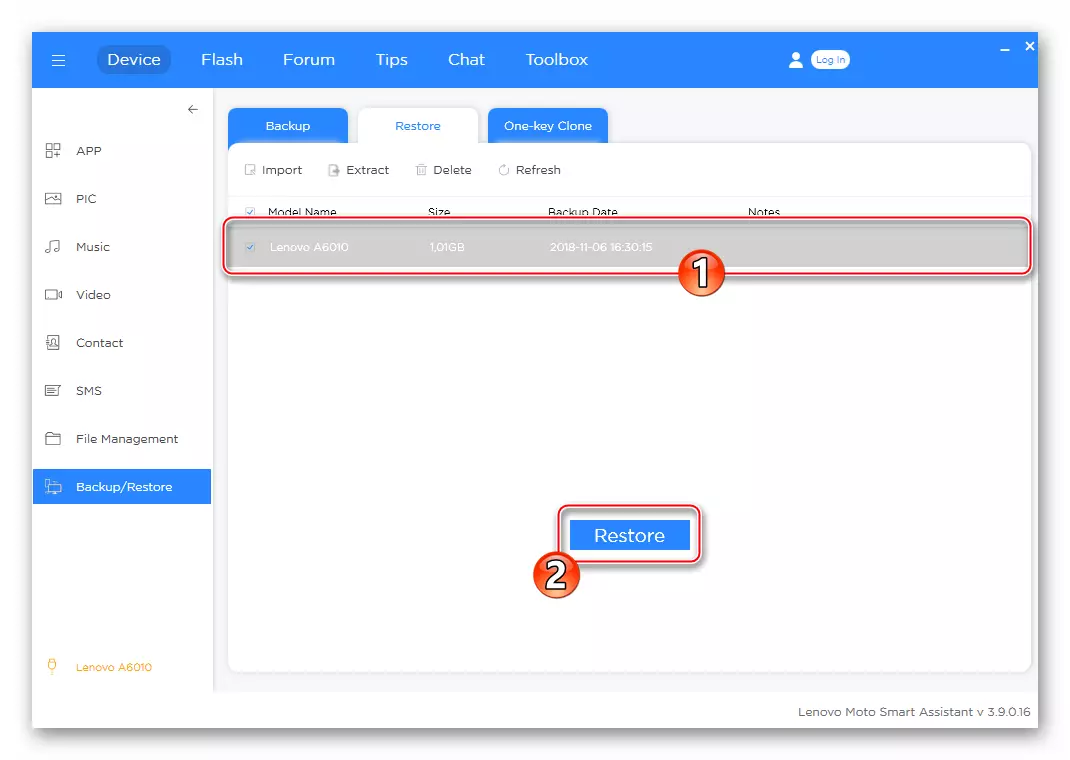



Bacup EFS。
除了联想A6010归档用户信息,智能手机所考虑的固件之前,它是非常可取的,以保持设备的“EFS”区域的转储。此部分包含有关IMEI设备和其它数据提供无线通信的信息。

扣除指定数据的最有效方法,将它们保存到文件中,从而确保恢复智能手机上网络性能的可能性是使用该组合物的实用程序QPST。.
- 打开Windows资源管理器并转到下一个方式:C:\ Program Files(x86)\ qualcomm \ qpst \ bin。在我们发现目录中的文件中qpstconfig.exe。并打开它。
- 我们在手机上调用诊断菜单,并在这样的状态下将其连接到PC。
- 单击QPST配置窗口中的“添加新端口”按钮,
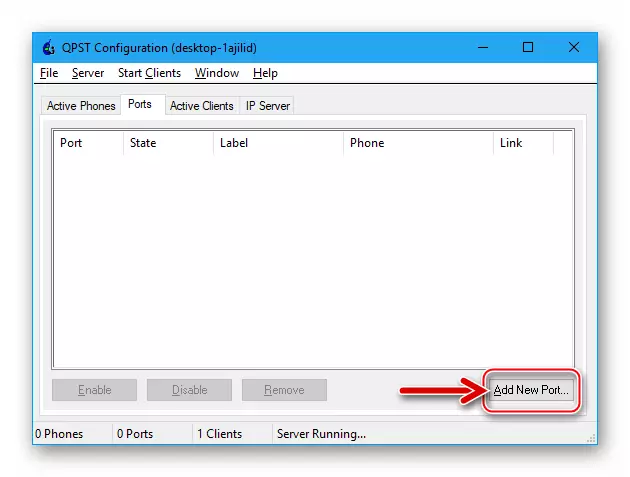
在打开的窗口中,单击包含其名称的项目(联想HS-USB诊断)从而突出显示,然后单击“确定”。
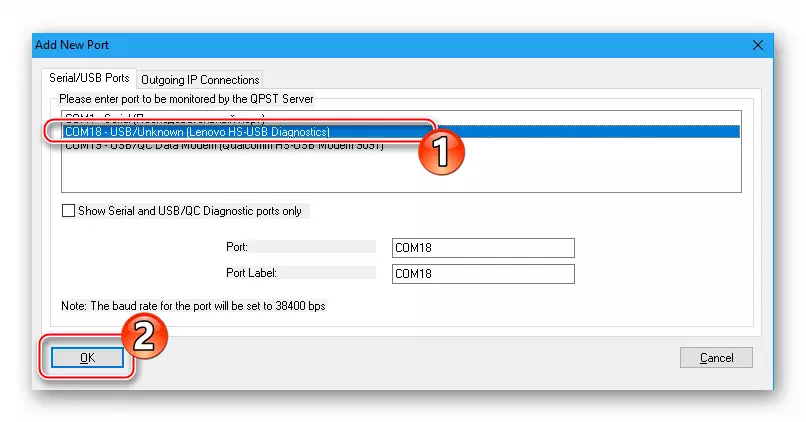
- 我们相信该设备在“QPST配置”窗口中以与屏幕截图相同的方式确定:
- 打开“启动客户端”菜单,选择“软件下载”项。
- 在QPST SoftWaredownload“窗口中,切换到”备份“选项卡。
- 单击位于“XQCN文件”字段对面的“浏览...”按钮。
- 在打开的导体窗口中,沿着计划备份的路径,将名称分配给备份文件,然后单击“保存”。
- 一切都准备好从内存区域A6010发射数据 - 单击“开始”。
- 我们预计该过程的完成,请在QPST软件下载窗口中观看状态栏。
- 在电子邮件删除的末尾从手机扣除并将其保存到文件中,将“状态”字段中的“内存备份完成”通知发出状态。现在,您可以从PC关闭智能手机。


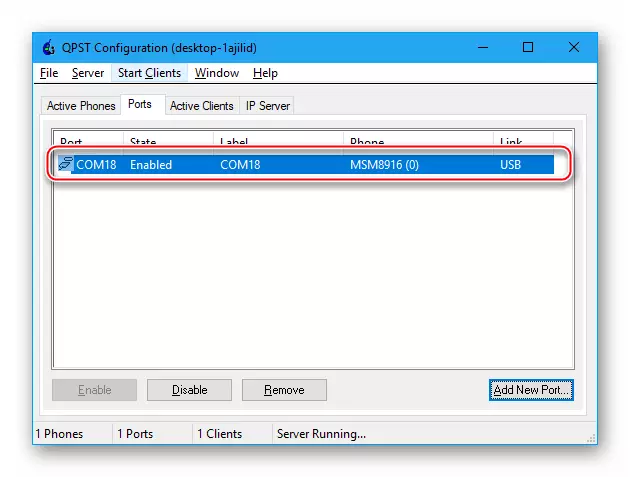



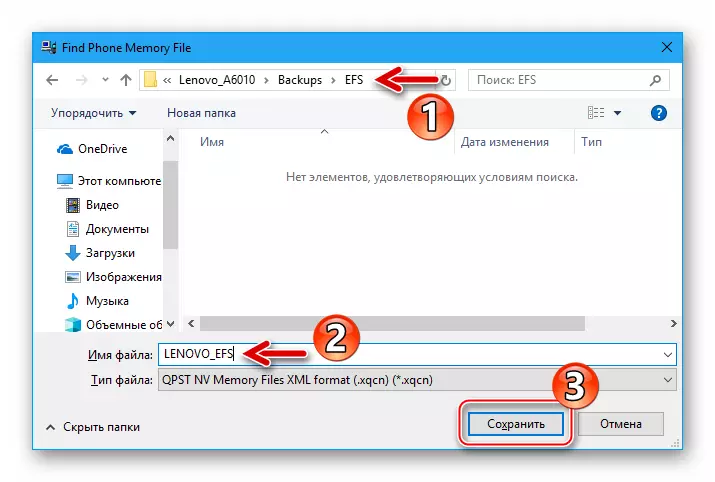


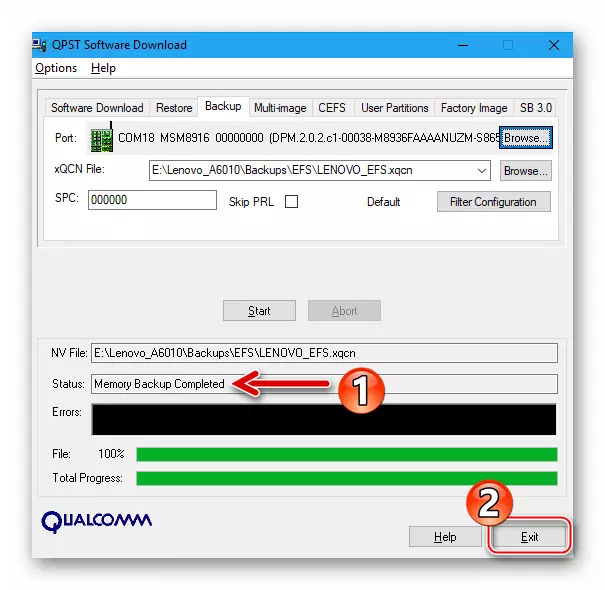
以这种需要恢复联想A6010的IMEI:
- 从创建上面提议的备份“EFS”的说明中执行第1-6段。接下来,转到QPST SoftWaredownload实用程序窗口中的“恢复”选项卡。
- 单击“XQCN文件”靠近字段附近的“浏览......”。
- 指示备份的位置路径,选择文件* .xqcn。然后单击“打开”。
- 单击“开始”。
- 我们正在等待恢复该部分的结束。
- 出现“Memory Restore Mompled”通知后,智能手机会自动重新启动并启动Android启动。断开设备与PC的连接 - SIM卡现在必须正常运行。




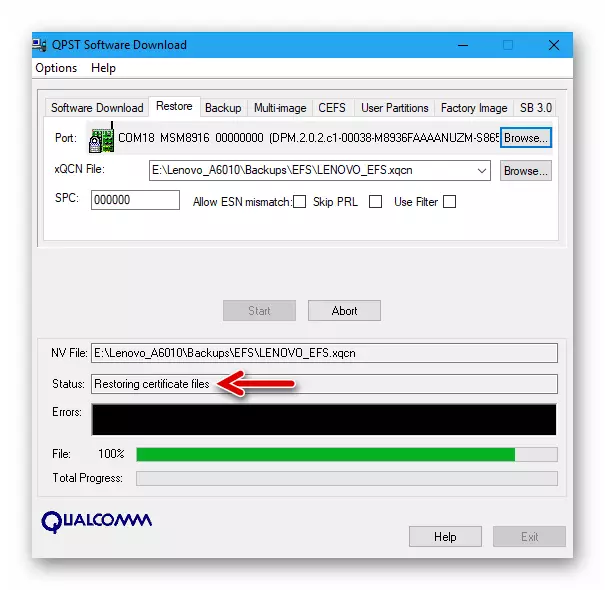

除了上面的外,还有其他方法可以创建IMEI标识符和其他参数的备份。例如,您可以使用TWRP恢复环境保存备份“EFS” - 此方法的描述包含在文章下面提出的非官方操作系统的安装说明中。
在Lenovo A6010智能手机上安装,更新和恢复Android
从机器中保存所有重要的安全点并准备您需要的所有内容,您可以转移到重新安装或恢复操作系统。通过决定应用操作方法的应用,期望从开始到结束的适当指令,并且才能朝向根据Lenovo A6010对系统产生干扰的动作。

方法1:智能助手
联想的品牌软件的特点是更新制造商智能手机上移动操作系统的有效手段,在某些情况下,它允许您恢复Android,崩溃。

更新固件
- 我们启动智能助手应用程序并从PC连接A6010。在智能手机上,打开“USB调试(ADB)”。
- 应用程序确定连接的设备后,通过单击窗口顶部的相应选项卡转到“闪存”部分。
- Smart Assistant将自动确定安装在设备中安装的系统软件中的版本,将装配编号与制造商的更新者的指标。如果您能够实现Android,将显示相应的通知。单击“下载”图标作为方向向下箭头。
- 接下来,我们等到使用更新的Android组件的所需包装将下载到PC磁盘。完成组件加载时,“升级”按钮将是智能助手上的活动按钮,单击它。
- 确认请求通过单击“继续”从设备开始收集数据。
- 单击“继续”响应有关需要从智能手机创建重要数据信息的备份需要的提醒。
- 接下来,使用执行指示符在应用程序窗口中可视化OS更新过程。在此过程中,将发生自动重启A6010。
- 完成所有步骤后,桌面已更新了Android在手机屏幕上显示,单击助理窗口中的“完成”并关闭应用程序。



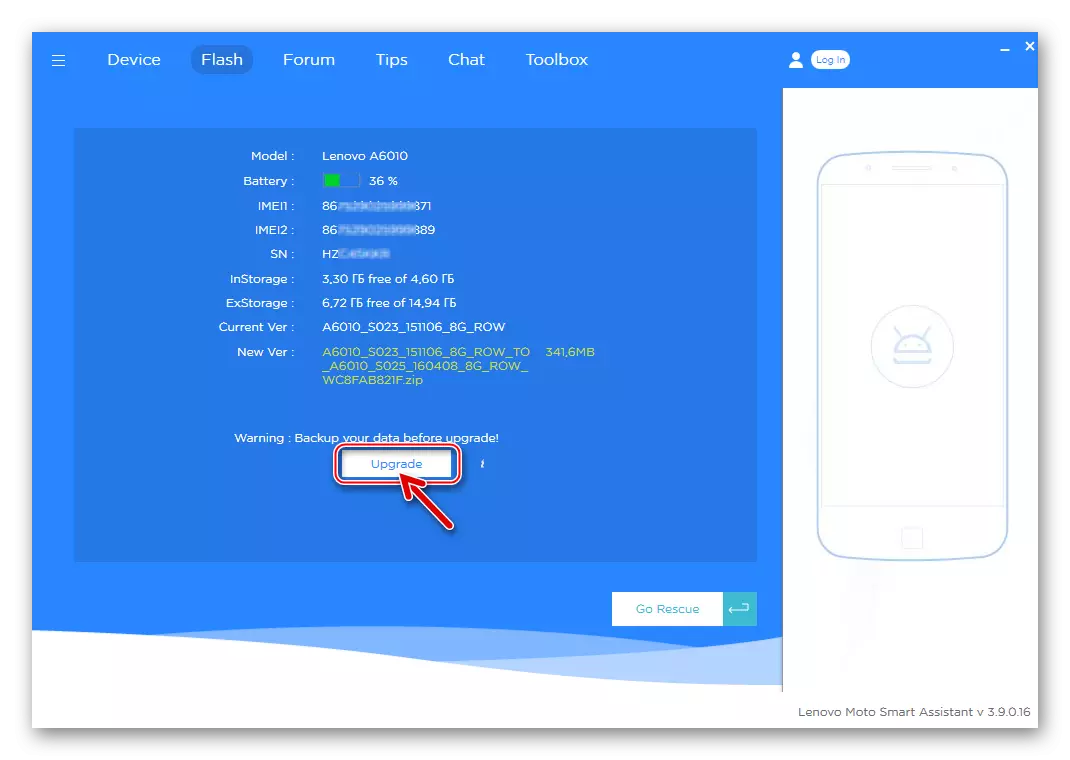
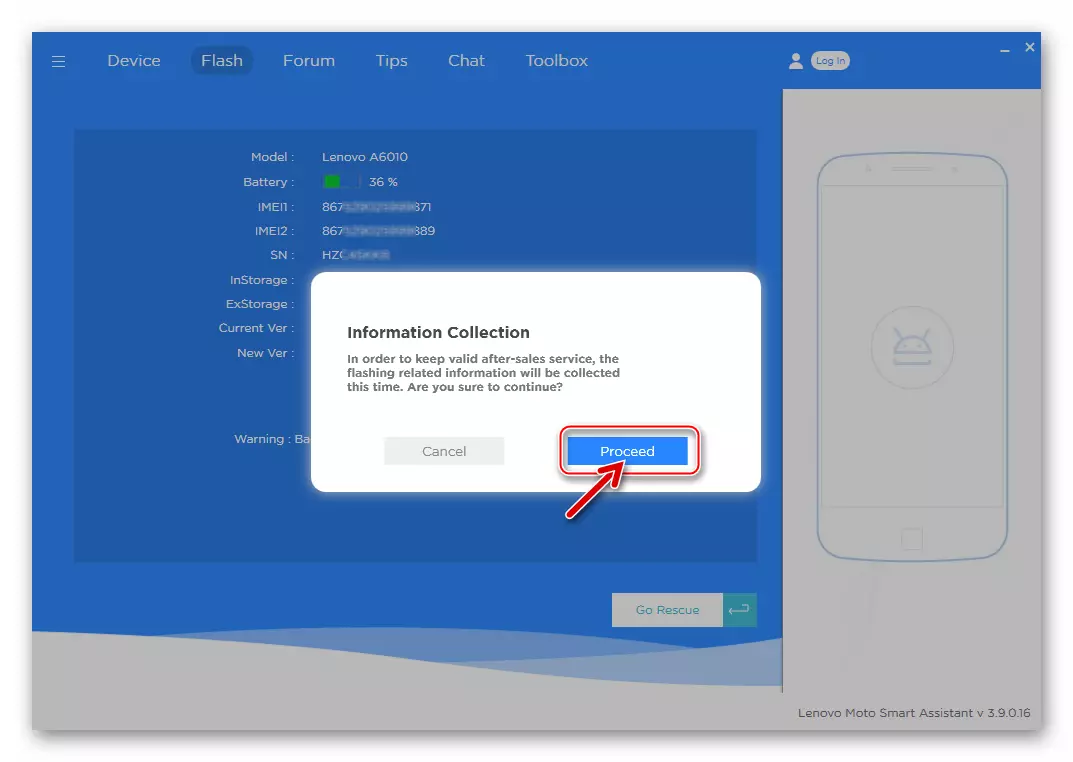

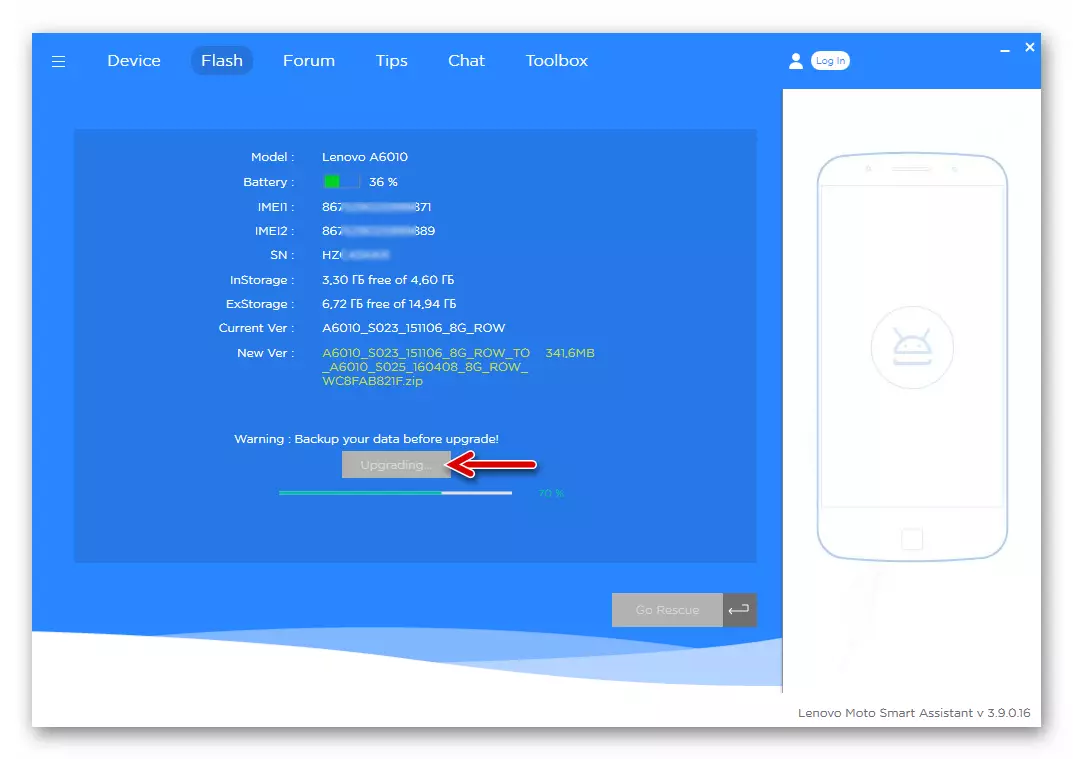

恢复操作系统。
如果A6010停止正常加载Android,建议使用联想的专家使用官方软件进行系统恢复程序。应该注意的是,该方法并不总是触发,但仍然尝试在下面描述的下面描述的指令中“充满活力”的无法操作的电话号码。
- 如果不将A6010连接到PC,请打开智能助手,然后单击“闪存”。
- 在下一个窗口中,单击“Go Rescue”。
- 在“型号名称”下拉列表中,选择“Lenovo A6010”。
- 从列表“HW代码”中,选择电池下贴纸上的设备实例的序列号后括号中指定的设备对应的值。
- 按箭头定向形式的图标。这启动了加载机器恢复文件的过程。
- 我们预计下载下载以在设备的设备的内存中写入 - 将是活动按钮“救援”,按下它。
- 单击Windows中的“继续”

收到的两个请求。
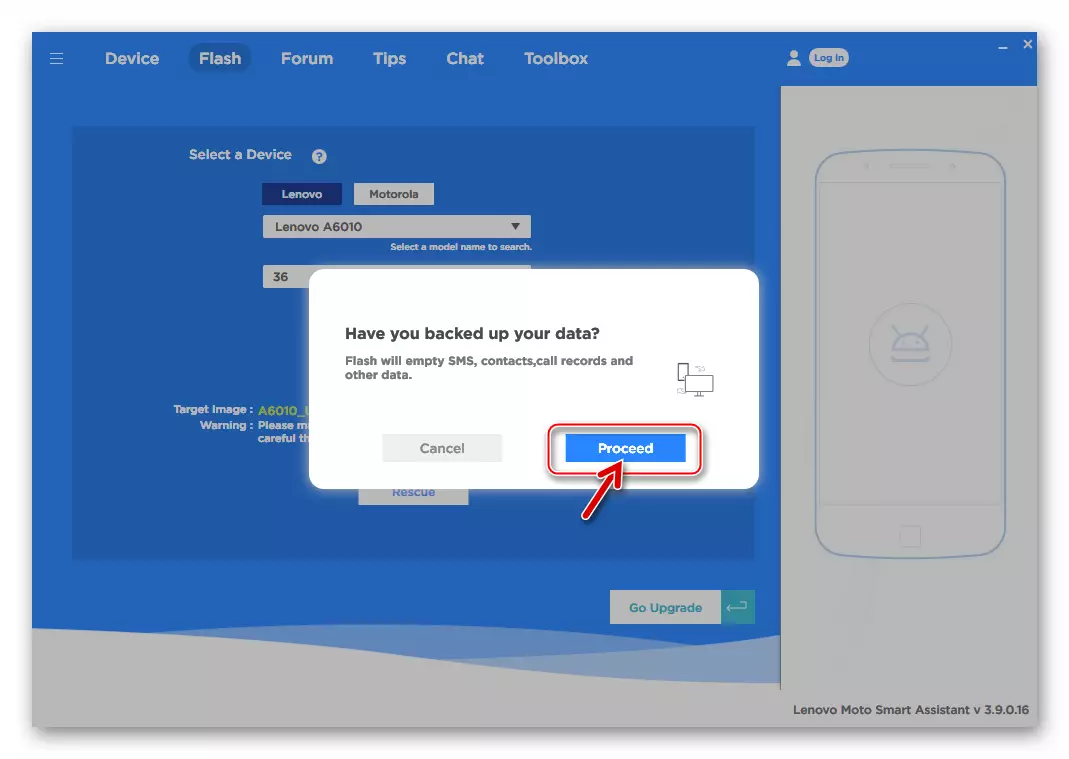
- 单击警告窗口中的“确定”,了解需要从PC禁用设备。
- 我们点击智能手机关闭两个按钮控制音量级别,并保持它们,将连接到USB PC连接器的电缆连接。单击“下载恢复文件到手机”窗口中的“确定”。
- 我们遵守A6010的系统恢复的指标,而不采取任何行动。
- 完成内存重写过程后,智能手机将自动重启并启动Android启动,并且在智能助手窗口中将是活动的“完成”按钮 - 按下它并关闭设备上的微USB电缆。
- 如果一切顺利,由于恢复结果,将启动移动操作系统主设备。



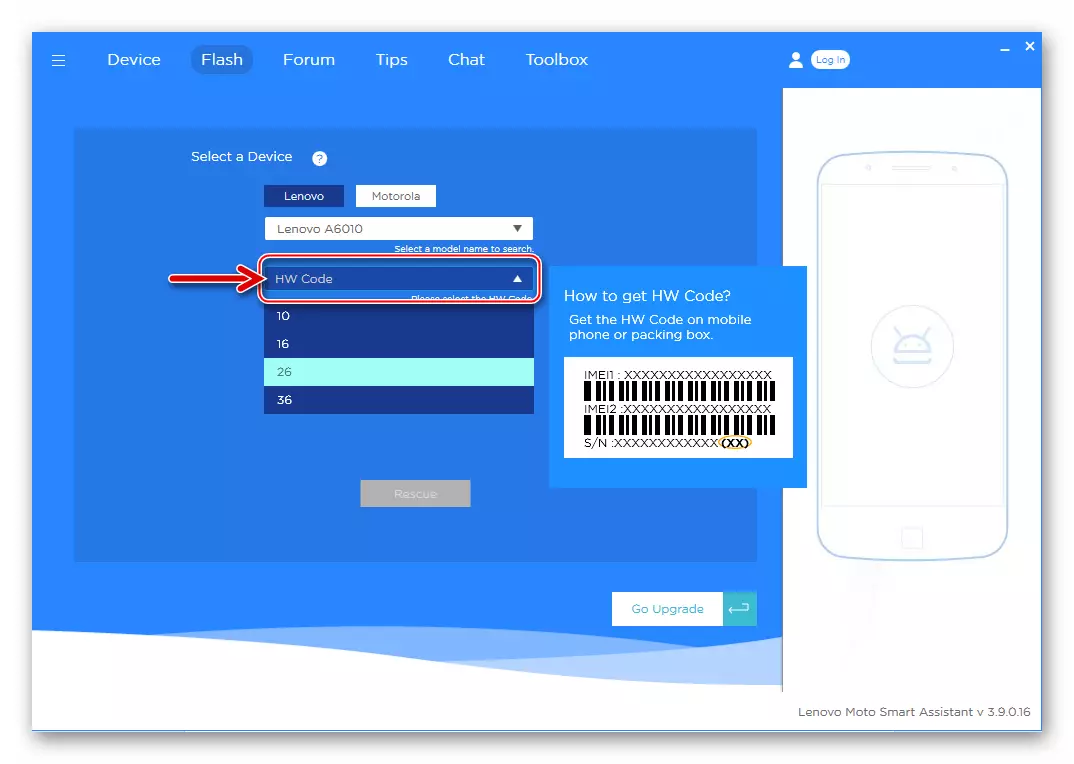



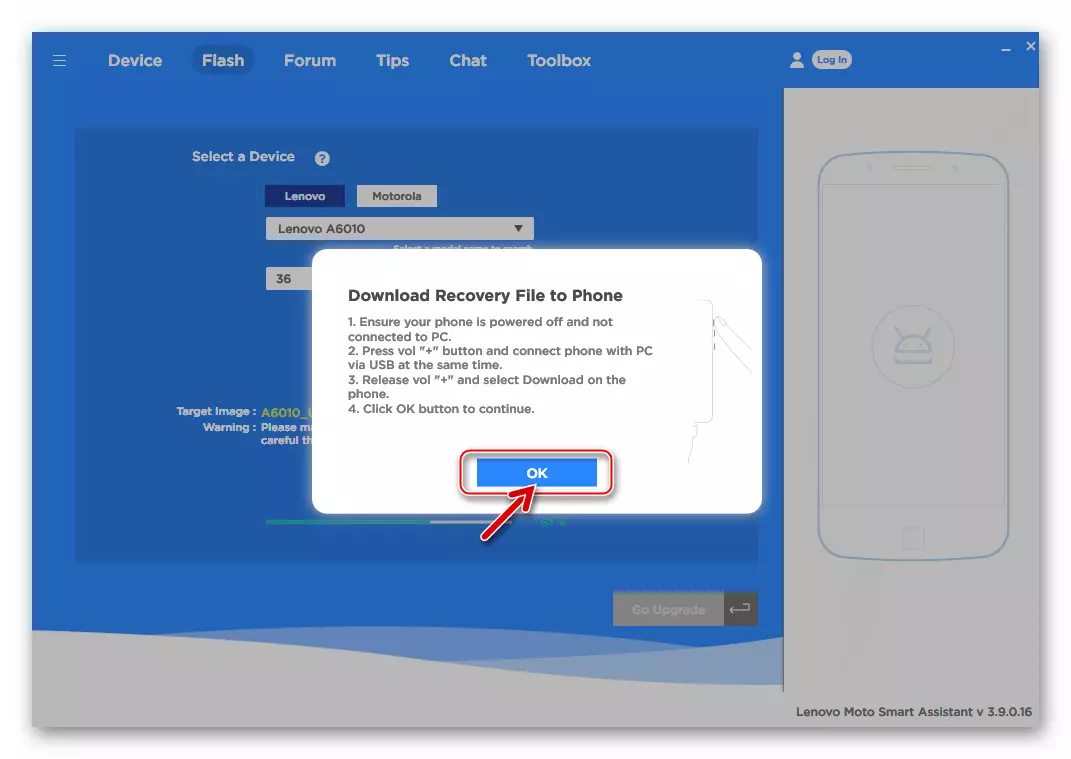


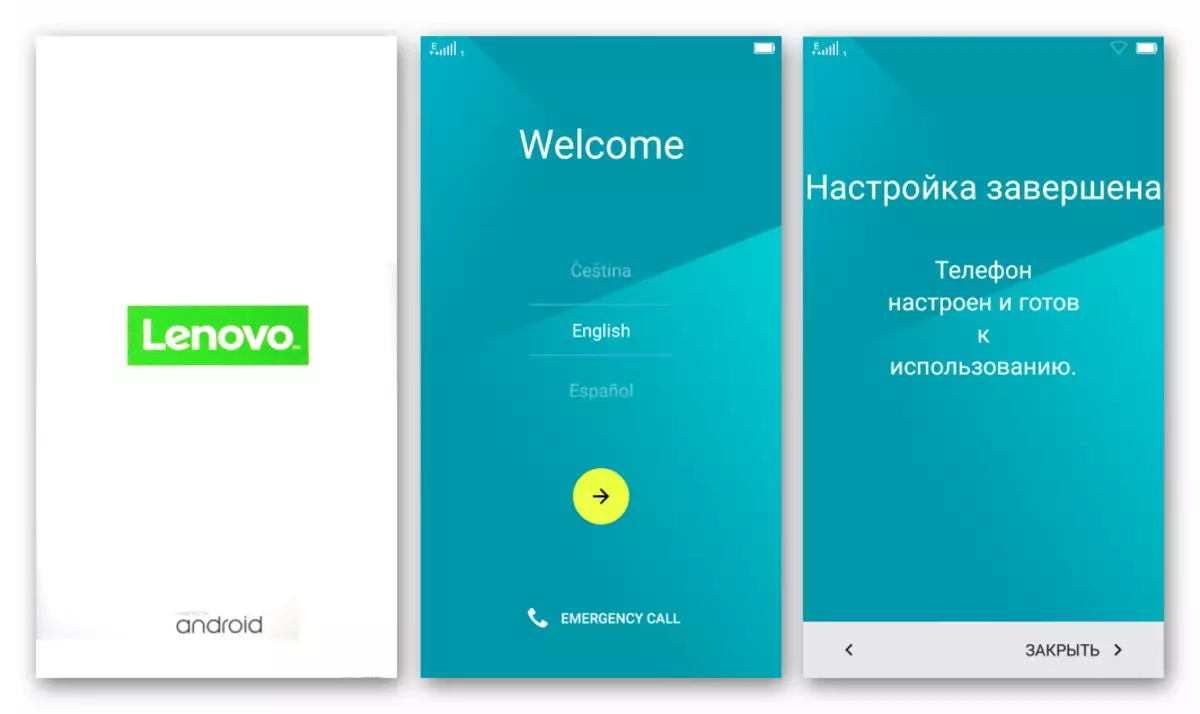
方法2:QCCOM下载器
以下方法允许您在Lenovo A6010手机上完全重新安装OS,我们将查看 - 这是使用实用程序QCOM下载器。该工具非常易于使用,并且在大多数情况下,该实用程序不仅可以非常有效,不仅如有必要,请重新安装/更新设备上的Android,还恢复系统软件的性能,将设备返回到“OUT中该框“与软件有关的状态。

为了覆盖内存区域,您需要一个带有Android文件和其他组件的包。包含您需要在下面的指令上安装模型的上次安装的所有内容所需的存档可供其中链接下载(取决于智能手机的硬件版本):
下载Lenovo A6010智能手机的官方S025固件(1 / 8GB)
下载Lenovo A6010 Plus智能手机的官方S045固件(2/16GB)
- 我们使用android映像准备文件夹,即用官方固件解压缩存档,并将收到的目录放在磁盘的根目录中有:.
- 使用固件转到目录并通过打开文件运行它qcomdloader.exe。代表管理员。
- 单击“下载窗口”顶部的第一个按钮,大档位为“加载”。
- 在“文件选择选择”窗口中,选择具有作为执行本指令第1段的结果获得的android组件的文件夹,然后单击“确定”。
- 单击实用程序窗口顶部的第三个左键 - “开始下载”,这将将该实用程序转换为设备的连接待机模式。
- 在Lenovo A6010上打开诊断菜单(“Vol +”和“Power)并将设备连接到PC。
- 在发现智能手机,QCCOM DOWNLOADER自动将其翻译成“EDL”模式,启动固件。在程序窗口,关于COM端口号的信息将出现在其中所述装置是“挂起”,并且进度执行指示器将开始。预计过程的完成,在任何情况下,不应该有任何的行为打断了!
- 当所有操作完成后,进度执行指标将被更改为“通过”的状态,而“状态”栏中会出现“完成”。
- 从智能手机断开USB连接线,并按住“电源”按钮比平时更长的时间,同时显示未出现标志运行它。安装后首次推出的Android的可以持续相当长的时间,等待欢迎界面,在这里你可以选择安装系统的指令语言的显示。
- 重新安装的Android被认为是完整的,但它仍然要进行操作系统的初始设置,必要时恢复数据,并进一步利用手机注定。









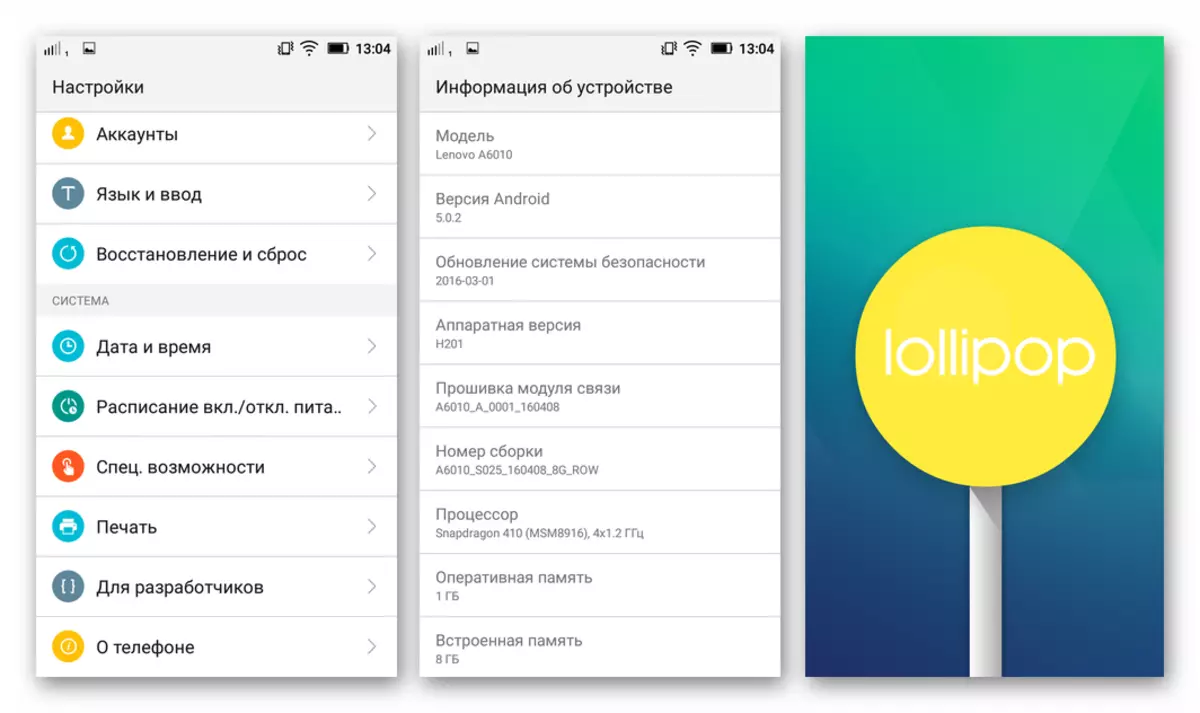
方法3:QPST
包含在软件包公用事业QPST。适用于所考虑的模型最强大和最有效的手段。如果固件不管理进行固件以上,设备的系统严重受损和/或使用该实用程序下面描述的后者不服从的表现症状,恢复QFIL。这是为数不多的提供给用户常用方法之一,“复活”的设备。

与操作系统图像和其他需要QFil文件包中使用的一样,如果qcomdloader时,通过从该方法2的说明参考下载存档适于其硬件审计Android上的文章中更高。
- 我们将与影像的文件夹机器人,解包归档后得到,在磁盘的根目录WITH:.
- 打开 “bin” 目录,位于方式:C:\ Program Files文件(x86)的\高通\ QPST。
- 运行实用程序qfil.exe。.
- 我们连翻译成“EDL”模式到PC的USB端口的机器。
- 该设备必须决定QFIL - “高通公司HS-USB QDLoader 9008 COMXX”将出现在程序窗口的顶部。
- 我们翻译选择Build型工具来选择“扁蓄”的效用。
- 填写QFIL窗口中的字段:
- “PROGRAMMERPATH” - 点击“浏览”,在组件选择窗口,指定文件路径prog_emmc_firehose_8916.mbn。位于目录与固件的图像,突出显示它并点击“打开”。

- “Rawprogram” 和 “补丁” - 点击 “loadXML的”。

在打开的窗口中,交替分配的文件:RawProgram0.xml。
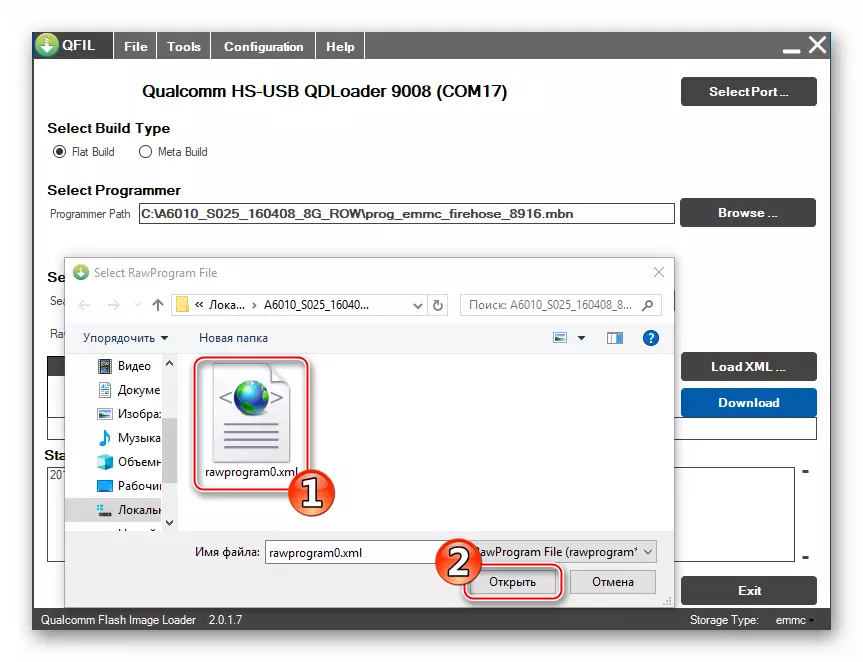
和patch0.xml。,单击“打开”。

- “PROGRAMMERPATH” - 点击“浏览”,在组件选择窗口,指定文件路径prog_emmc_firehose_8916.mbn。位于目录与固件的图像,突出显示它并点击“打开”。
- 我们检查在QFIL填写了所有字段以同样的方式,如下面的截图,并开始与点击“下载”按钮,将覆盖设备的内存中。
- 在A6010存储区域传输文件的过程背后,您可以监视“状态”栏 - 约显示每次执行的动作信息。
- 当所有操作完成后,“状态”栏显示为“下载成功”和“完成下载”。断开PC设备。
- 打开设备。第一次通过QFIL恢复后,开始A6010,则需要持有“POWER”键比当你打开与正常的手机上更长的时间。接下来,我们预计完成安装的系统的初始化,然后配置Android。
- 恢复系统联想A6010和设备准备就绪!

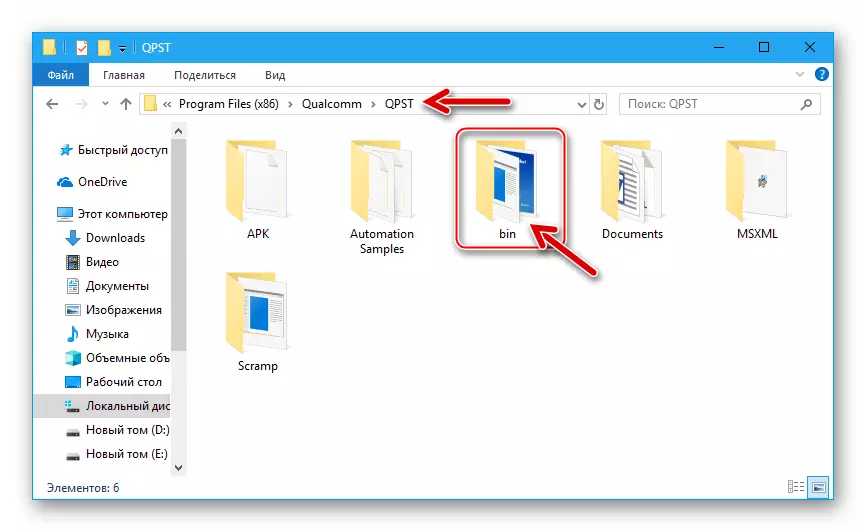









方法4:TWRP周三恢复
Android设备的所有者之间的极大兴趣使安装非正式固件的可能性 - 即所谓的风俗。用于安装和随后的操作上的联想A6010,各种上的距离著名Romodeli命令机器人主体的不同变化的适于与它们全部通过改性TEAMWIN恢复恢复环境(TWRP)安装。

安装自定义恢复
装备联想A6010模型,根据该指令修改的恢复下面将需要一个文件图像和控制台效用。Fastboot。。您也可以下载IMG文件TWRP适用于与硬件修订版的智能手机的版本中使用,您可以点击以下链接,并在收到亚行和的FastBoot实用的这篇文章中,“工具包”一节中,如上所述。
恢复TWRP联想A6010的下载IMG图像
- 我们放置TWRP的IMG图像与亚行和的FastBoot的组件的目录。
- 我们将手机转换为“FastBoot”模式并将其从PC连接。
- 打开Windows命令提示符。

阅读更多:如何在Windows中打开控制台
- 我们编写一个命令用控制台实用程序和恢复的图像转到目录:
CD C:\ adb_fastboot

输入指示,按键盘上的“Enter”。
- 在以防情况下,通过系统检查设备的可见性,通过控制台命令发送:
FastBoot设备。

单击“Enter”后,必须输出命令行响应输出设备的序列号。
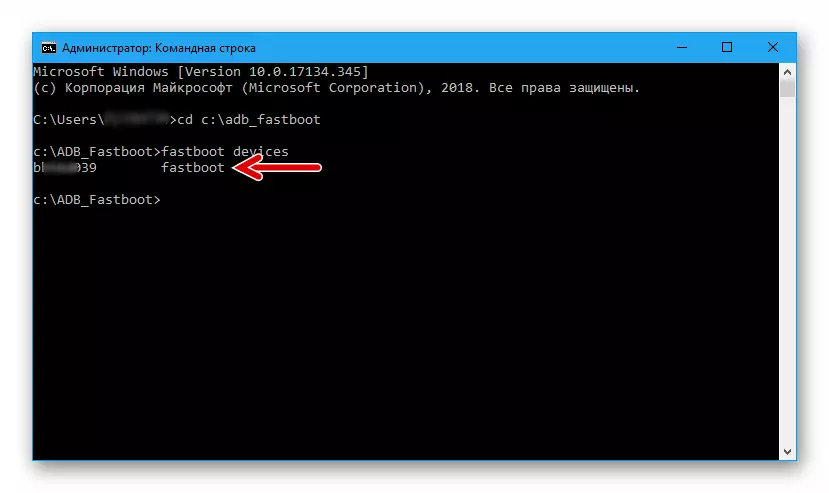
- 使用TWRP从文件映像中覆盖出厂恢复环境数据的部分。以下是:
FastBoot Flash Recovery TWRP_3.1.1_A6010.IMG

- 自定义恢复的集成程序很快结束,其成功确认了控制台答案 - “好”,“完成”。

- 下一步 - 重要!
重写该部分后“恢复”首次需要智能手机启动已修改的恢复环境。否则(如果Android启动),TWRP将被出厂恢复替换。
断开手机与计算机的连接,而无需留下“FastBoot”模式,请单击手机“音量+”和“电源”按钮。在显示屏上出现诊断菜单之前将其保存,其中“恢复”Tapam。
- 我们使用“选择语言”按钮将已安装的环境的接口切换到俄语中。
- 接下来,您激活位于屏幕底部的“允许更改”元素。在执行这些操作之后,为其功能的性能准备了修改的TWRP恢复。
- 重新启动Android录制“重新启动”,然后单击打开的菜单中的“系统”。在下一个屏幕上,包含安装“TWRP应用程序”的提案,选择“不安装”(所考虑的模型的应用程序几乎没用)。
- 此外,TVP提供了能够在设备上获取超级用户的权限并安装Supersu的权限。如果在设备官方系统的环境中工作时的root权限,请在上次屏幕上启动其收据,在媒体之前在重新启动之前显示。否则,我们托地有“不安装”。


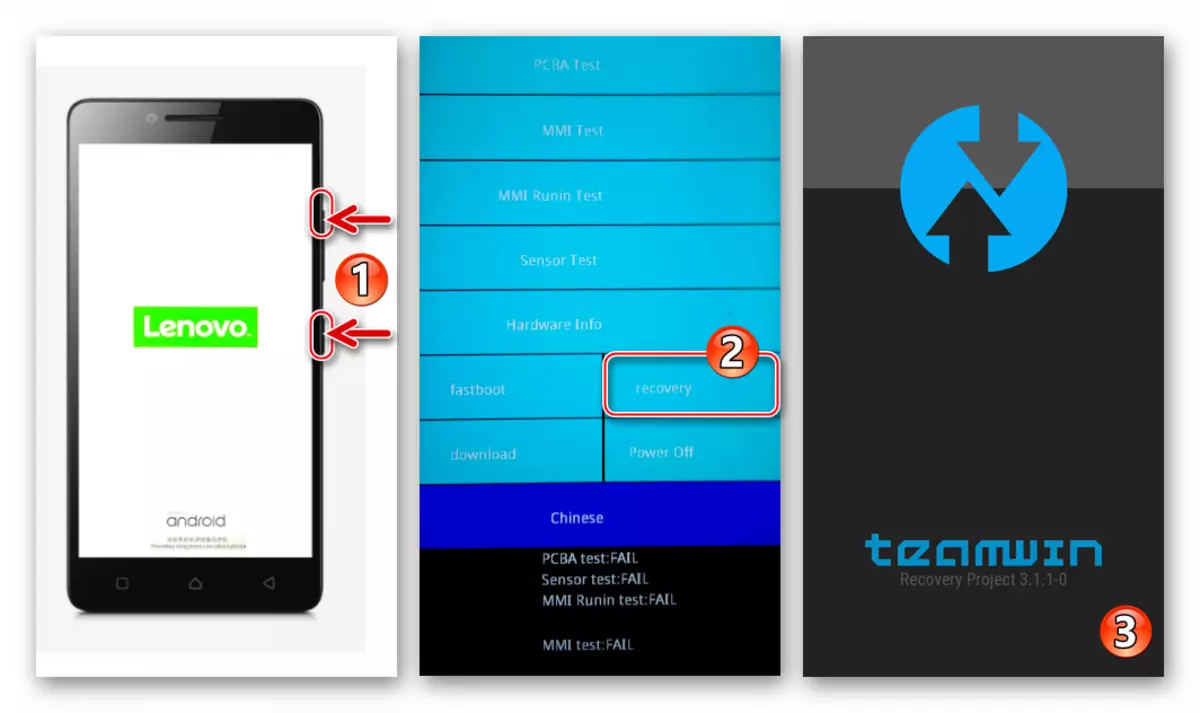

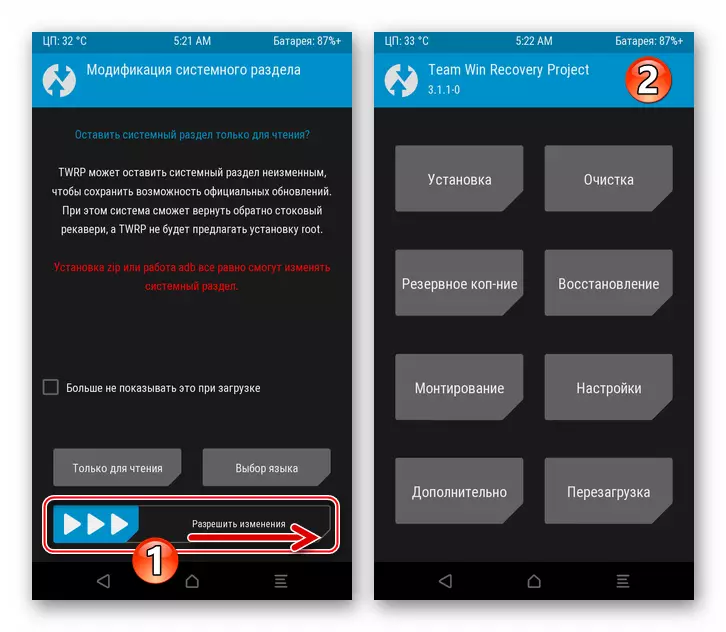


安装海关
在Lenovo A6010中安装TeamWin恢复,他的所有者可以确定,存在所有必要的安装方法,几乎在设备中安装几乎任何自定义固件。下面设定的算法,每个步骤在设备中安装非正式系统时需要执行,但是所提出的指令并不声称是完全普遍的,因为系统软件指定者的创建者对A6010的考虑不是太多在开发和适应模型时争取标准化。

特定的施法者可能需要将其集成到附加操纵装置中(设置补丁,改变单个部分的文件系统等)。因此,通过下面的示例中使用的与Internet的不同,在通过TWRP安装本产品之前,必须仔细检查其描述和执行安装,请按照开发人员的指令进行操作。

例如,为了展示在Lenovo A6010安装的媒体中的TWRP和工作方法的功能(适合和修改加)是解决方案最稳定和成功的用户之一 - ResurecereMix操作系统。在基础上Android 7.1 Nougat。.
基于Android 7.1 Nougat的Lenovo A6010下载基于Android 7.1 Nougat的自定义RessurererctionRemix OS固件

- 下载zip文件,它是具有自定义固件组件的包(您可以立即在手机的内存中)。如果没有打开包装,请将/复制microSD卡,安装在Lenovo A6010中。在TWRP中重新启动智能手机。
- 如在用任何其他方式执行设备的存储器中执行操纵之前,所以在TWRP中需要实现的第一动作是创建备份。修改的环境允许您复制设备内存的几乎所有部分(创建NANDROID备份)的内容,然后如果“出错”,则将设备从备份中恢复。
- 在主屏幕上,TWRP触摸“备份铜”按钮,选择外部驱动器作为备份保存空间(“选择驱动器” - 切换到“Micro Sdcard”位置 - “OK”按钮)。
- 接下来,您需要选择要保存到备份的内存区域。最好的解决方案将在没有异常的情况下设置在所有部分附近的标记。特别注意CheKboxam“Modem”和“EFS”,需要安装复选框!
- 要启动备份中所选区域的转储,我们将元素“滑动开始”向右移动。接下来,我们预期备份的结尾 - 在屏幕顶部显示“成功”通知。转到TWRP主屏幕 - 为此,您需要触摸“主页”。



- 我们将手机重置为出厂设置并格式化其内存的部分:
- Tabay“清洁”,然后“选择性清洁”。在所有列表项附近安装复选框“选择清洁部分”,我们只留下“Micro Sdcard”而无需标记。
- 激活开关“滑动进行清洁”并等待在格式化内存区域之前。接下来,我们返回恢复环境的主菜单。


- 安装自定义操作系统的zip文件:
- 打开“安装”菜单,我们在存储卡的内容中找到一个包,并根据其名称录制。
- 我们将切换器“滑动用于固件”向右移动,等待复制修改的Android的组件。我们重新启动到已安装的系统 - “重新启动OS”录像机 - 在屏幕顶部收到“成功”通知后,此按钮将变为活动状态。
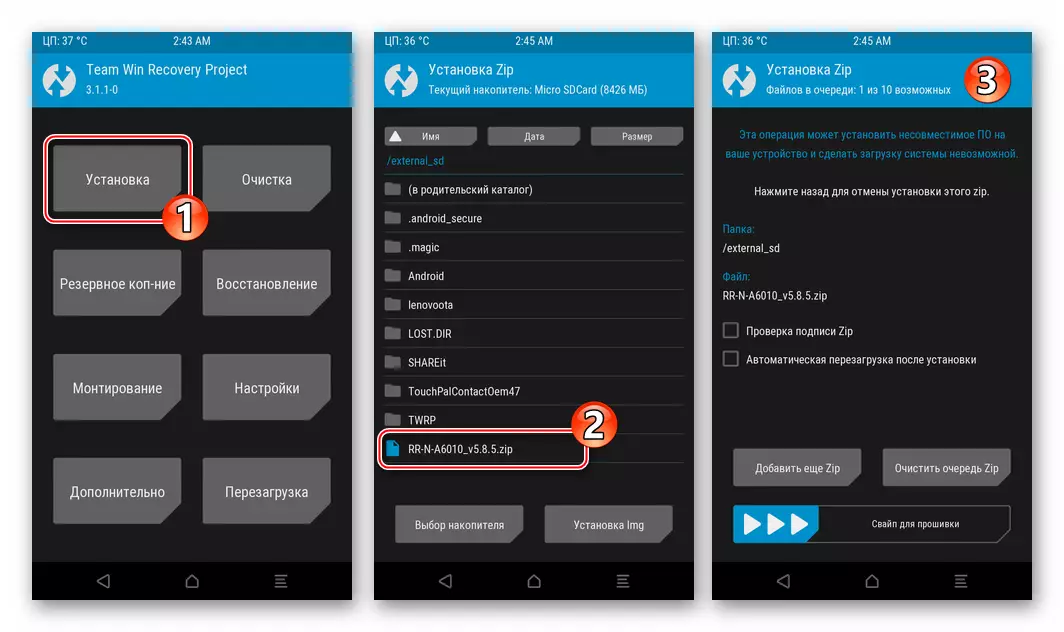

- 接下来必须是耐心 - 第一次推出的轮廓瘤很长,它是通过非官方Android桌面的外观完成的。
- 在配置自定义“耗制”参数的参数之前,在大多数情况下,您需要执行另一个重要的步骤集Google服务。这将有助于我们从以下材料中提出建议:
阅读更多:在Castom固件环境中安装Google Services

由上面的链接上的文章中的说明引导,加载包OpenGapps。在手机的可拆卸驱动器上,然后通过TWRP安装组件。

- 在此安装时,定制OS被认为已完成。

它仍有旨在研究在Lenovo A6010中安装的非官方OS的功能,并继续使用智能手机以获得其预期目的。

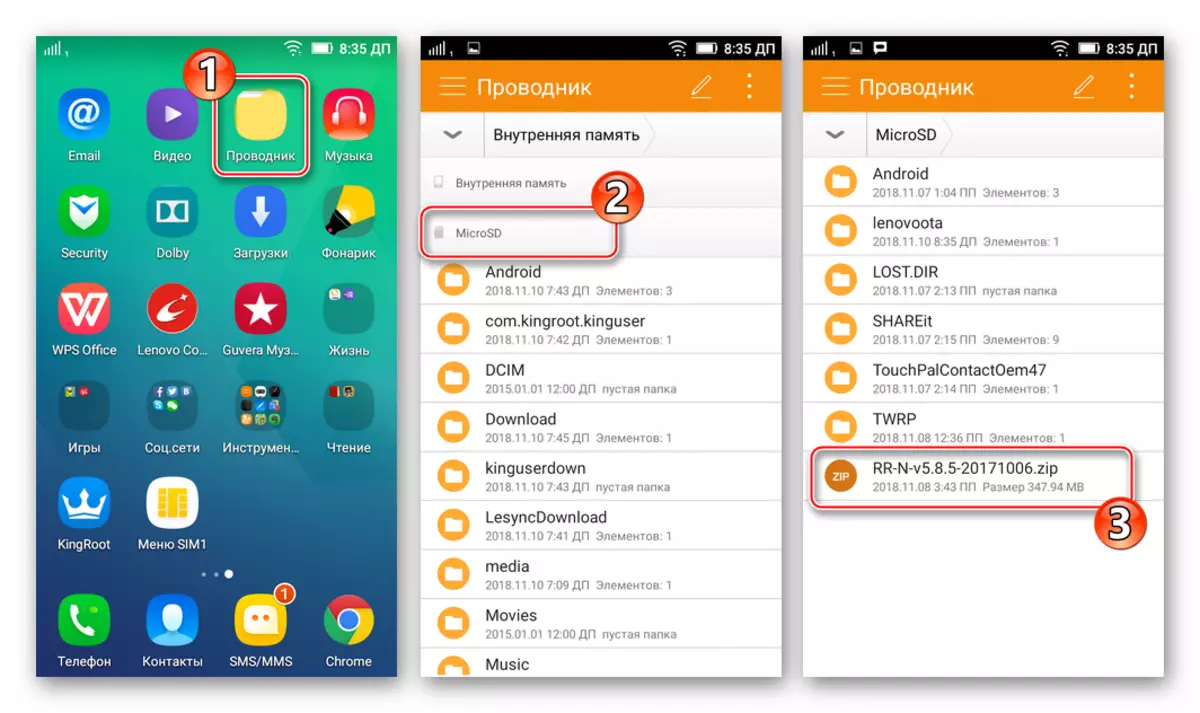

正如我们所看到的,不同的软件和方法适用于根据Lenovo A6010使用系统软件。在目标的独立性中,方法应该仔细地整洁地处理设备固件的过程。我们希望这篇文章能够帮助读者没有任何问题重新安装Android并确保其功能的完美执行在长期的使用寿命。
